Instagramアカウントの管理者権限を他のユーザーに付与する方法
Meta Business SuiteでFacebookユーザーにInstagramアカウントへのフルアクセスを許可する方法ガイド
Table of Contents
Instagram アカウントを Uberall に接続する場合は、Uberall を Instagram に接続している Facebook ユーザーが適切な権限を持っていることを確認する必要があります。権限がない場合、接続プロセス中に該当する Instagram アカウントが表示されない可能性があります。
この記事では、接続する Facebook ユーザーが Instagram アカウントに対して適切な権限を持っていることを確認する方法を説明します。
Instagram を Uberall に接続する方法の詳細については、 こちらをご覧ください。
ステップバイステップのプロセス
1. Meta Business Suite の Facebook ビジネスアカウントのビジネス設定に直接アクセスし、ログインします: https://business.facebook.com
2. 左側のパネルを開き、ビジネスアカウントの横にある「歯車」アイコンをクリックしてビジネス設定を開きます(またはここをクリックします)。
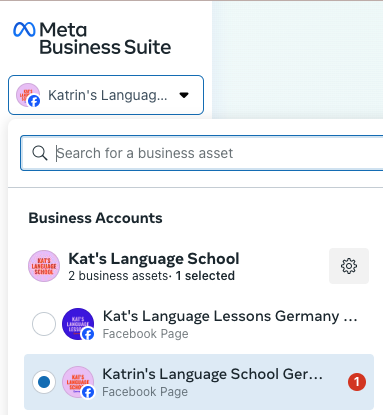
3. 左側の「Instagramアカウント」を選択します。すると、Facebookページに接続しているすべてのInstagramアカウントのリストが表示されます。この概要では、「フルコントロール」(Instagramアカウントの管理者)または「部分的なアクセス」(Instagramアカウントへのアクセスを制限されているユーザー)の人数も確認できます。
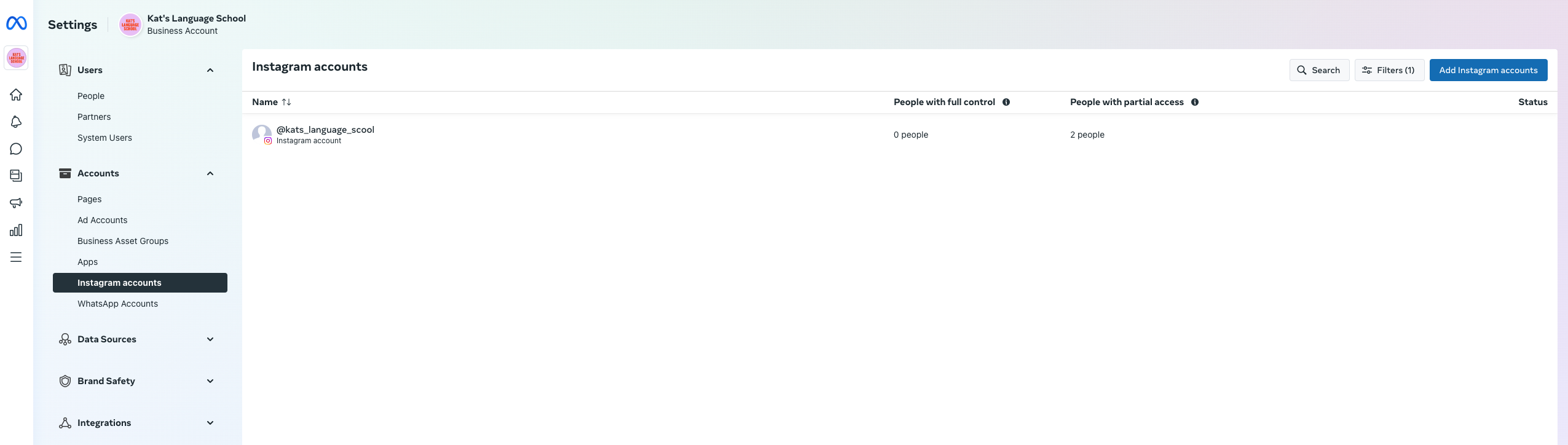
4. Instagramプロフィールをクリックします。次に「Instagramアカウントへのアクセス」をクリックすると、その人物とそのアクセス権限に関するより詳細な情報が表示されます。
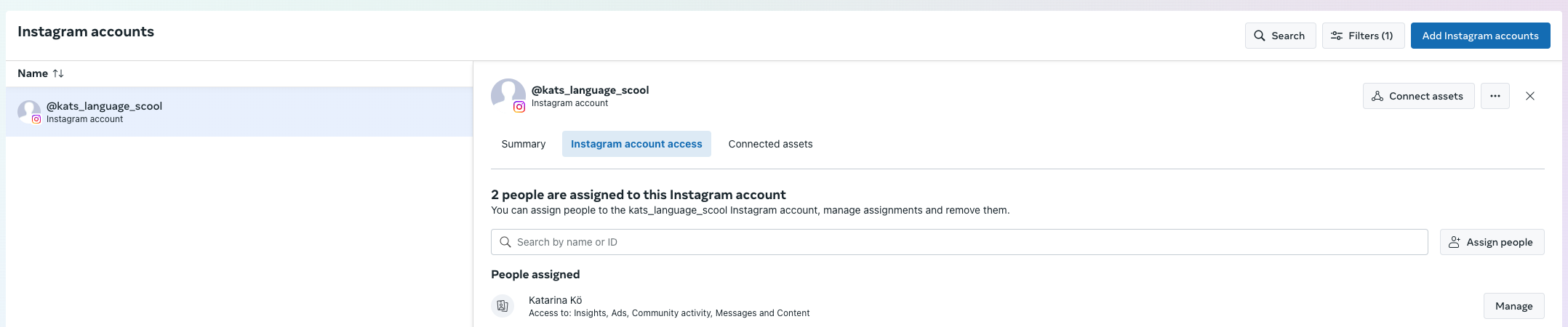
5. 特定の Facebook ユーザーが Uberall を Instagram に接続したい場合は、ここでそのユーザーを Instagram アカウントに割り当てる必要があり、完全な制御権を持っている必要があります。
オプション1: Facebookユーザーは「割り当てられたユーザー」の下に表示されます
ここにリストされているユーザーは、すでにInstagramアカウントに割り当てられています。フルコントロール権限を持っていることを確認してください。
- 名前の横にある「管理」をクリックします
- ここで「フルコントロール」 - 「すべて」を有効にします。
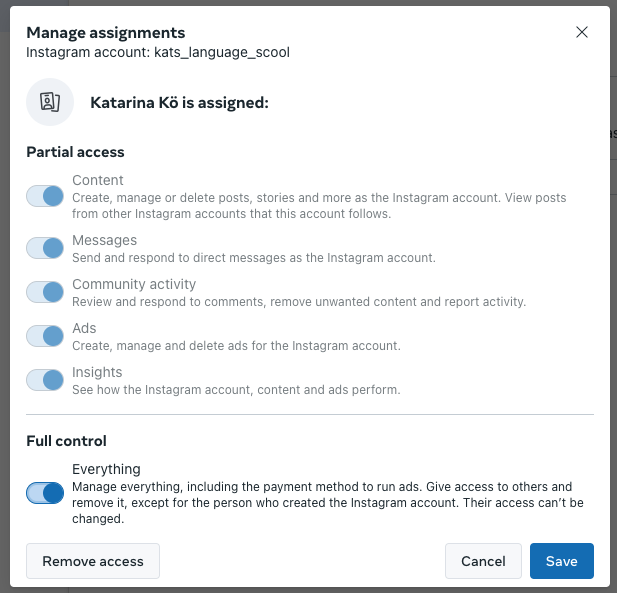
オプション2: Facebookユーザーが「割り当てられたユーザー」にリストされていない
ユーザーがリストに表示されない場合は、まだ割り当てられていません。必ず割り当てを行い、フルコントロール権限を付与してください。
- 「人を割り当てる」をクリックします
- 左側のリストからユーザーを選択します
- 「フルコントロール」-「すべて」を有効にする:
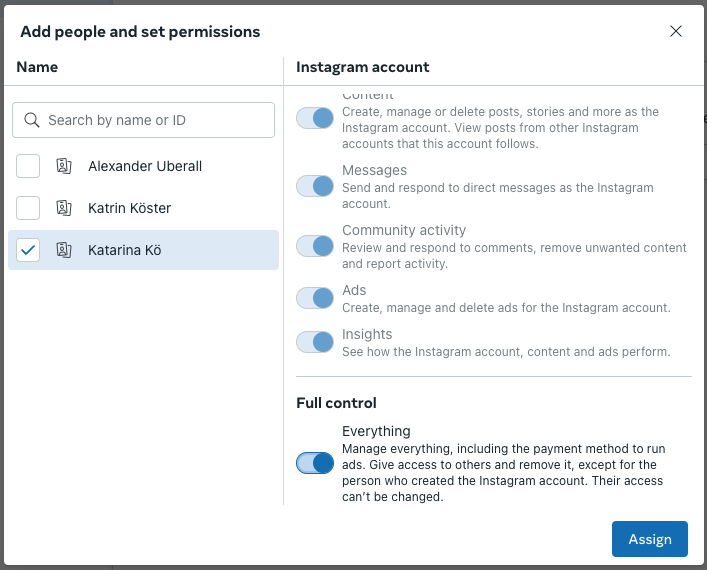
6. FacebookユーザーがInstagramアカウントに割り当てられ、フルアクセス権を取得すると、Uberallプラットフォームの接続プロセスで該当するInstagramアカウントが表示されるはずです。表示されない場合は、 この記事に記載されているすべての手順を実行し、その他の要件もすべて満たしていることを確認してください。
- 個人の Instagram アカウントをビジネス プロフィールに変換します。
- Facebook への接続に使用したのと同じ Facebook アカウントの資格情報を使用して Instagram に接続します。
- Instagram アカウントを対応する Facebook ページに接続します。
- Facebook ビジネス ページの構造に基づいて適切な接続方法を選択します。
- プラットフォームで機能が正常に動作するように、接続フローで Instagram のすべての権限を許可します。
- ページがリストされたら、現在および将来管理する予定のすべての Instagram ページを接続するには、「すべて選択」するようにしてください。